Catatan: Cuplikan layar dalam artikel ini berasal dari Clipchamp untuk akun pribadi. Prinsip yang sama berlaku untuk Clipchamp untuk pekerjaan.
Temukan cara meningkatkan video Anda dengan latar belakang warna dan latar belakang warna semi transparan di Clipchamp.
Cara menambahkan latar belakang warna ke video Anda
Langkah 1. Menemukan latar belakang di pustaka konten
Di toolbar, klik pada tab pustaka konten lalu gulir ke bawah ke latar belakang. Jelajahi koleksi latar belakang dan pilih dari gradien, tekstur, permainan, grafik, 3D, dan banyak lagi.

Langkah 2. Seret dan letakkan latar belakang Anda
Untuk menambahkan latar belakang warna solid, klik tombol warna solid, tepat di bawah bilah pencarian, dan seret ke garis waktu.
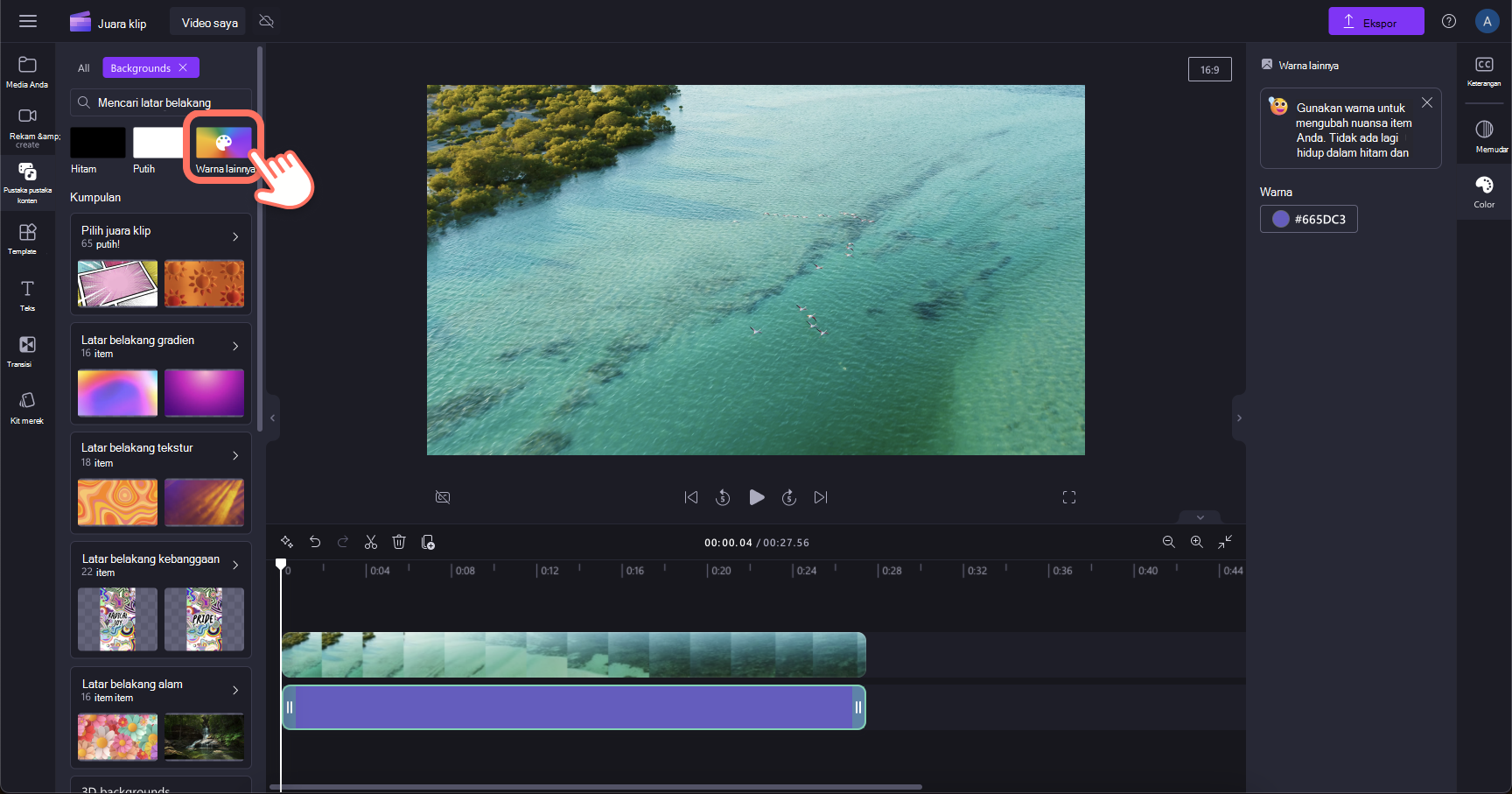
Anda juga bisa mengklik tombol + plus untuk menambahkan latar belakang secara langsung ke garis waktu Anda.
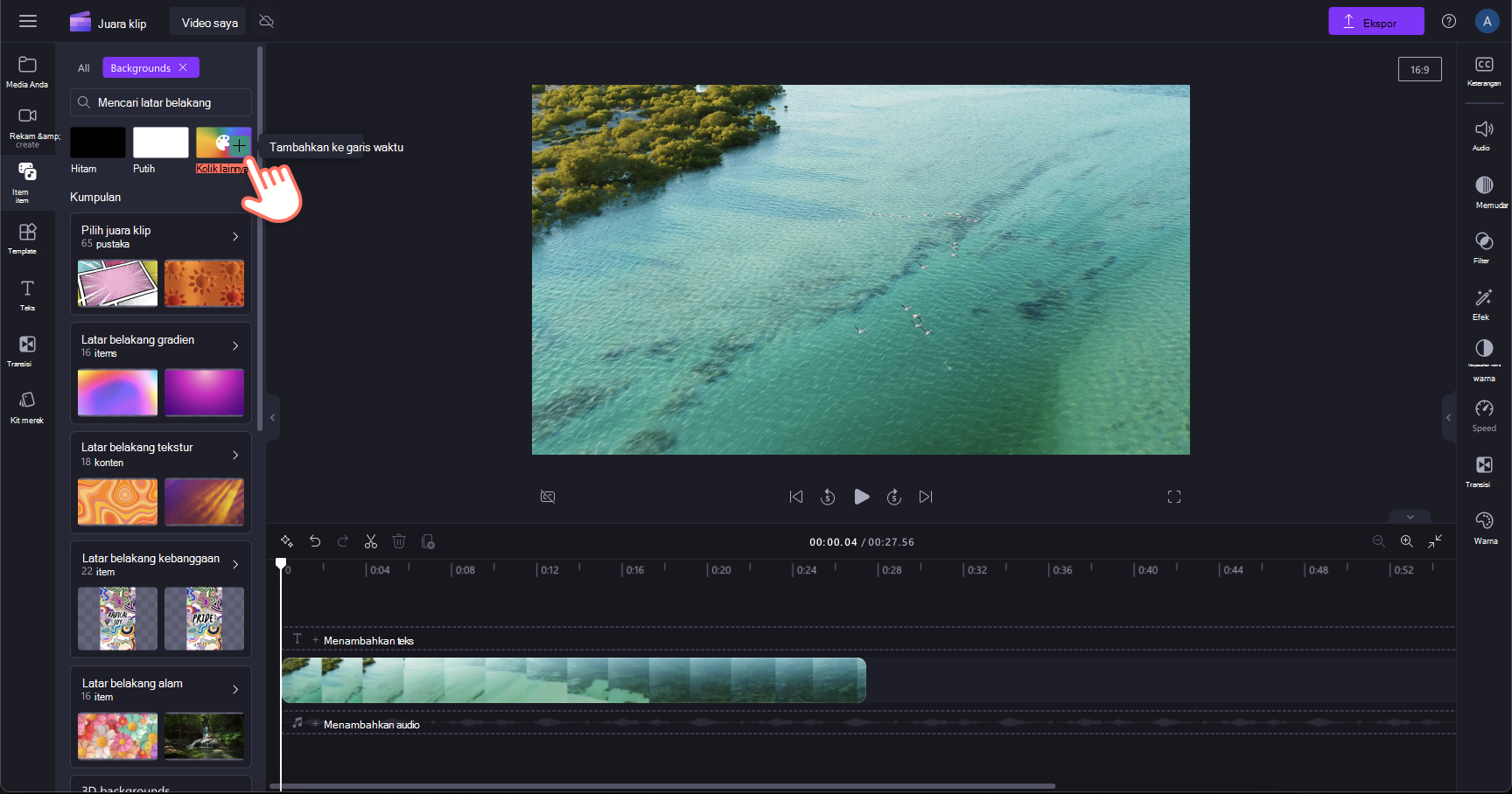
Cara menyesuaikan warna dan durasi latar belakang Anda
Langkah 1. Menyesuaikan warna latar belakang Anda
Klik pada klip latar belakang di garis waktu sehingga disorot. Berikutnya, di panel properti, klik tab warna lalu warna latar belakang untuk memilih warna baru. Anda juga bisa menambahkan kode HEX untuk warna tertentu agar video Anda tetap aktif dengan mengklik plus di sudut kanan bawah jendela warna.

Langkah 2. Memangkas klip latar belakang ke panjang yang Anda inginkan
Seret gagang hijau klip latar belakang Anda untuk memangkas panjangnya ke durasi yang diinginkan.
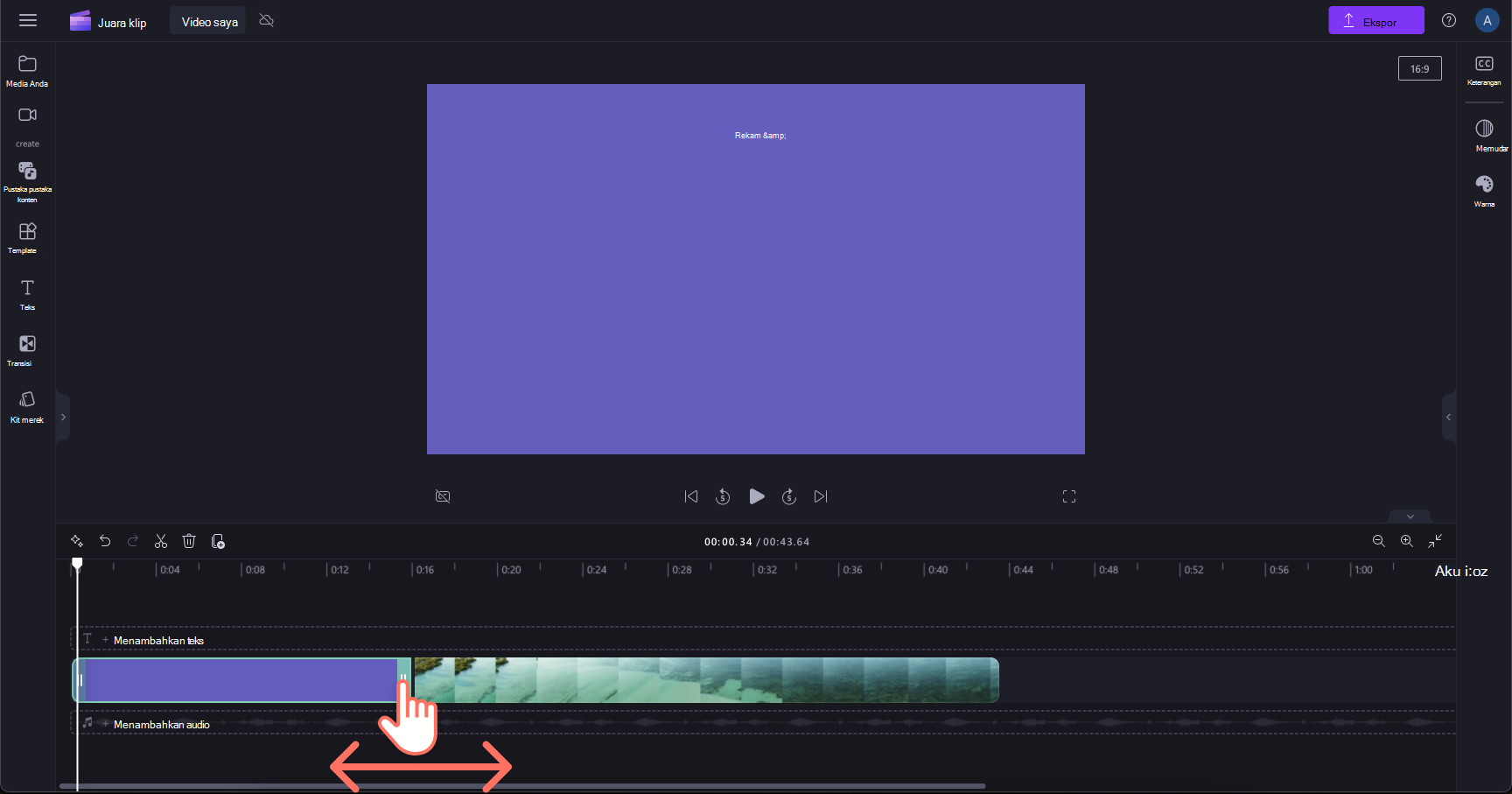
Cara menambahkan dan memposisikan teks di latar belakang
Klik pada tab teks di toolbar, pilih gaya untuk teks Anda lalu tambahkan ke garis waktu Anda. Untuk memindahkan teks, cukup klik dan seret di sekitar video pratinjau. Sesuaikan panjang teks Anda muncul dengan memangkas aset di garis waktu. Jika teks tidak muncul, pastikan teks berada di atas latar belakang di garis waktu Anda.
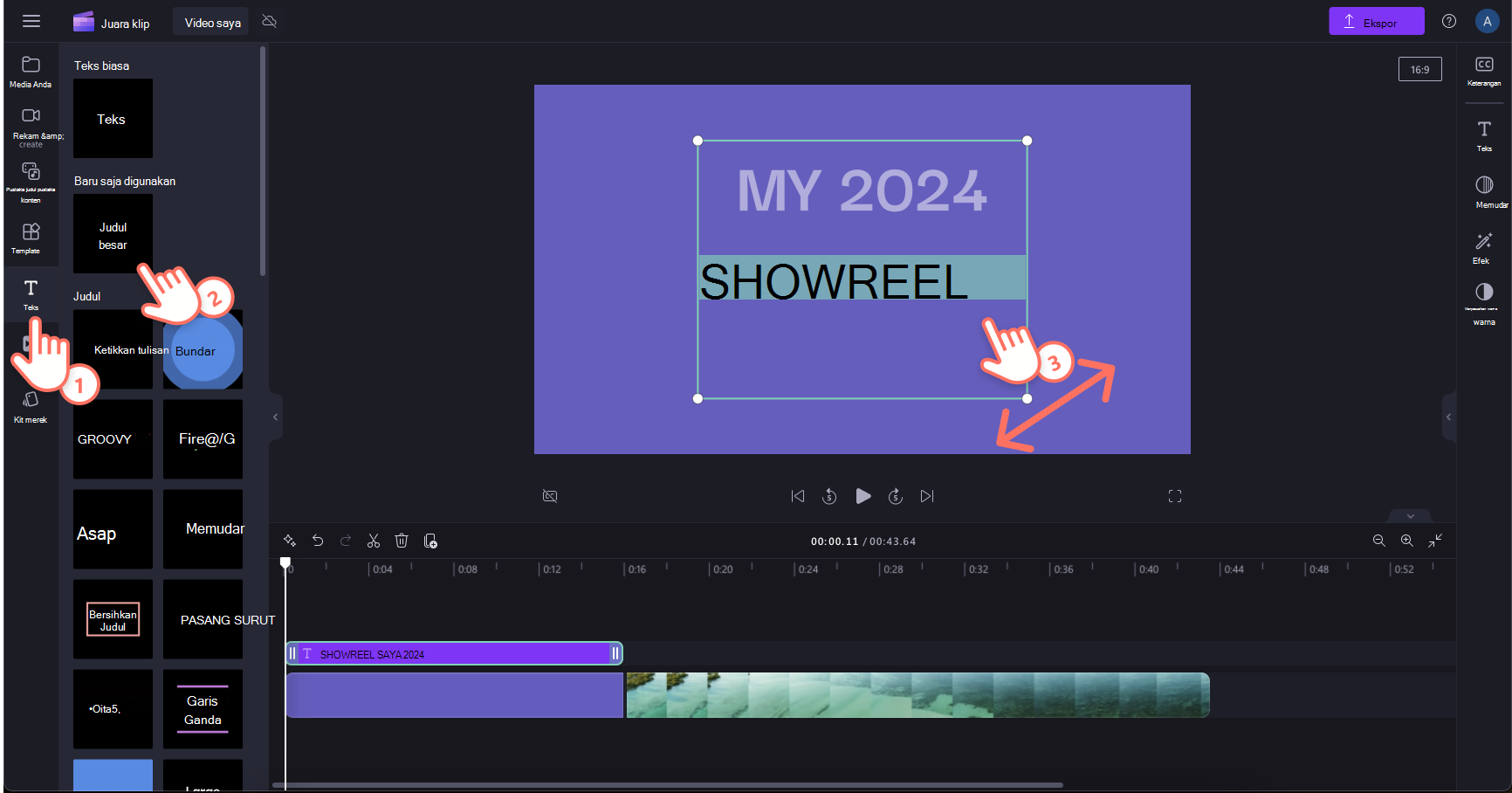
Cara membuat latar belakang semi transparan
Gunakan latar belakang semi transparan untuk mengubah warna klip video, melapisinya dengan latar belakang atau gambar lain atau cukup tambahkan putaran kreatif ke video Anda.
Untuk menyesuaikan transparansi latar belakang Anda, pilih latar belakang yang ingin Anda edit. Klik pada tab warna di sebelah kanan, lalu ubah nilai persentase warna Anda menjadi kurang dari 100%. Ini akan mengurangi tingkat keburaman.

Temukan cara mengubah kontras, suhu, kecerahan, atau saturasi klip video dalam tutorial kami: Cara mengubah warna video.










